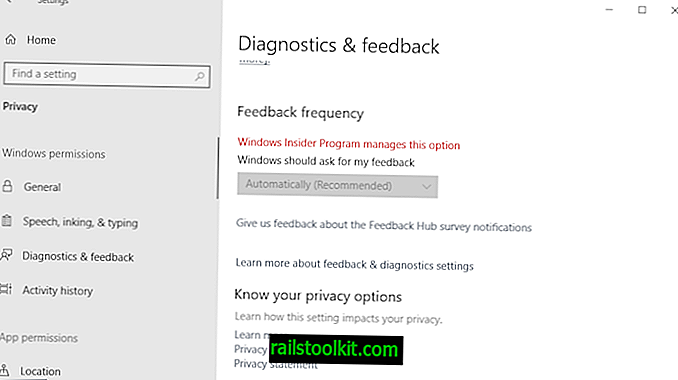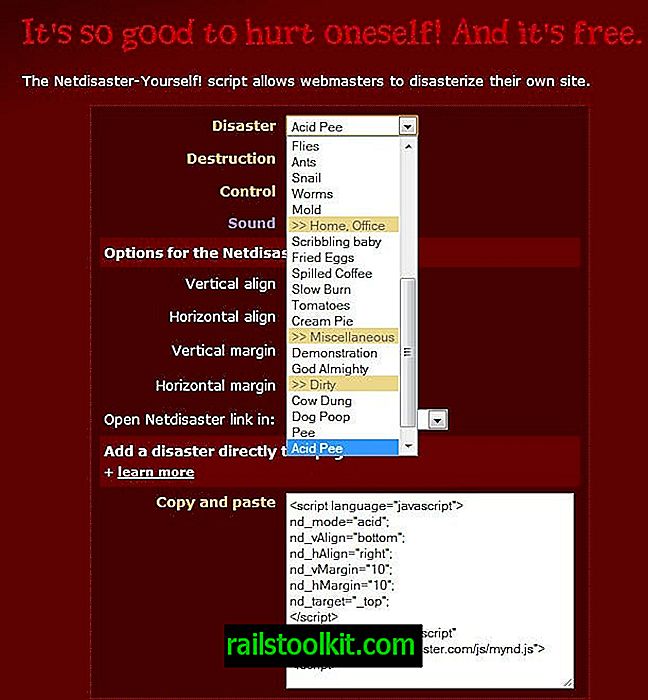Mouse Manager je bezplatný program pro zařízení Microsoft Windows, který vám dává plnou kontrolu nad funkčností tlačítek myši 4 a 5.
Mnoho počítačových myší má více než tři tlačítka. I když si stále můžete koupit myš pouze se dvěma nebo třemi knoflíky, můžete si také koupit myši s pěti nebo více knoflíky nebo jiné šílené vzory.
Obzvláště herní myši mají tendenci přicházet se spoustou tlačítek, na která můžete mapovat všechny druhy herních akcí.
Tlačítka čtyři a pět se nazývají boční nebo palcová tlačítka, protože jsou často připojena ke straně myši a jsou ovládána palcovou aktivitou.
Windows ve výchozím nastavení mapuje dopředu a dozadu na tato tlačítka, která můžete použít ve webových prohlížečích a některých dalších programech.
Neexistuje žádný zřejmý způsob mapování dalších funkcí na tlačítka myši; Systém Windows neobsahuje nástroj, který můžete použít k mapování různých funkcí myši. Někteří výrobci zahrnují myšový software, který můžete použít pro tento účel.
Správce myši

Mouse Manager je program jiného výrobce, který mapuje nebo deaktivuje tlačítka 4 a 5 myši na zařízeních Windows.
Program vyžaduje Microsoft .Net Framework 4 nebo vyšší a před spuštěním musí být nainstalován. Rozhraní je docela jednoduché; přepněte na kartu profily a kliknutím na tlačítko Přidat vytvořte nový profil myši pro připojenou myš.
Aplikace omezuje ovládání na tlačítka 4 a 5, která můžete deaktivovat kliknutím na ikonu x vedle nich na stránce konfigurace profilu nebo zadáním klávesy nebo posloupnosti kláves, které chcete na tlačítko namapovat. Dalo by se použít k provedení řady kláves v rychlém sledu nebo něco napsat na obrazovku.
Mouse Manager nepodporuje žádné speciální akce nebo programy; nemůžete mapovat akce, jako je zvýšení nebo snížení hlasitosti, načtení programu nebo vypnutí systému na tlačítko myši.
I když je to docela omezující, většina uživatelů nemusí potřebovat další funkce. Já jsem pro jednoho vybrané zakázat tlačítka, protože jsem je nikdy nepoužívat a zasáhl je náhodně jednou nebo dvakrát ročně.
Můžete vytvořit více profilů a přepínat mezi těmito profily z ikony na hlavním panelu aplikace.
K dispozici je také pokročilá verze Mouse Manager, zvaná Advanced Mouse Manager. Není to zdarma, ale přidává funkce, jako jsou aplikační profily, které automaticky přepínají profily na pozadí.
Správce myši musí běžet na pozadí a využívá asi 11 megabajtů paměti, zatímco to dělá v 64bitové verzi systému Windows.
Závěrečná slova
Mouse Manager je užitečný program pro uživatele Windows, kteří chtějí deaktivovat tlačítka 4 a 5 myši nebo je namapovat na jiné funkce.
Pokud chcete ještě více ovládání, vyzkoušejte vynikající ovládání tlačítek X-Mouse.
Související články
- Po připojení myši zakažte touchpad zařízení se systémem Windows 10
- Jak v prohlížeči Chrome zakázat posouvání prostředního tlačítka myši
- Popup Quick Access: otevírání složek kdekoli kliknutím myši
- Pomocí klávesnice ovládejte myš v systému Windows